注意:以下筆記彙整自「電腦玩物」與「Jauming」,其中電腦玩物部分的內容原創者為「ZEGii@P2PZONE」,特此公告。
許多有在使用大陸軟體,甚至必須安裝日本軟體的電腦使用者,一定遇過安裝時,出現許多「亂碼」的狀況。於是上網查到Applocale的程式,執行它之後,會出現視窗,讓你選取「你要執行的程式」,然後在後面的步驟當中,選擇你要的語言(有時候系統會幫你找到)。
當下的問題解決了,卻造成後續的問題。
沒錯,部分玩家在後面,即使準備執行、安裝「繁體中文」「正體中文」語系的程式時,反而出現亂碼了!怎麼辦?
請你到下面的資料夾:C:\WINDOWS\AppPatch

找到AppLoc.tmp這個檔案,用記事本打開它,將裡頭東西全部刪除,存檔後,再將該檔案的屬性設定為「唯讀」即可。(在檔案上按右鍵選內容後,勾選「唯讀」)


每次要執行這些「異邦」來的程式,都得去找Applocale,也挺麻煩,ZEGii這位高手就替我們想了一個辦法,就是整合到滑鼠「右鍵選單」裡頭,只要在程式上按右鍵,就可以直接選擇要執行的「語言」。
請任意打開一個記事本,將以下內容貼入:(請選擇常用的語言即可,這邊提供四種語言,如果想要增加更多語言,請參考本文最上面「電腦玩家」的連結頁面)
Windows Registry Editor Version 5.00 Windows Registry Editor Version 5.00 Windows Registry Editor Version 5.00 Windows Registry Editor Version 5.00
[HKEY_CLASSES_ROOT\exefile\shell\日本語執行]
[HKEY_CLASSES_ROOT\exefile\shell\日本語執行\command]
@="C:\\WINDOWS\\AppPatch\\AppLoc.exe \"%1\" \"/L0411\""
[HKEY_CLASSES_ROOT\exefile\shell\簡體中文執行]
[HKEY_CLASSES_ROOT\exefile\shell\簡體中文執行\command]
@="C:\\WINDOWS\\AppPatch\\AppLoc.exe \"%1\" \"/L0804\""
[HKEY_CLASSES_ROOT\exefile\shell\繁體中文執行]
[HKEY_CLASSES_ROOT\exefile\shell\繁體中文執行\command]
@="C:\\WINDOWS\\AppPatch\\AppLoc.exe \"%1\" \"/L0404\""
[HKEY_CLASSES_ROOT\exefile\shell\韓國語執行]
[HKEY_CLASSES_ROOT\exefile\shell\韓國語執行\command]
@="C:\\WINDOWS\\AppPatch\\AppLoc.exe \"%1\" \"/L0412\""
補充:上面四段分別代表四種語言,其中「中文字」部分,各位可以自行更改,比方說簡化為「日本語」、「簡中」、「繁中」、「高麗棒子」。
貼完後,選儲存或另存新檔,這邊記得要將「存檔類型」改為「所有檔案」,「編碼」部分設定為「ANSI」,在檔名處輸入「任意名稱.reg」。完成後,點選你存好的檔案執行,之後只要在你想執行的程式上按下右鍵,就會出現相關語言的選單。這樣,就完成本篇的教學,應該算是比較完整的作法啦!
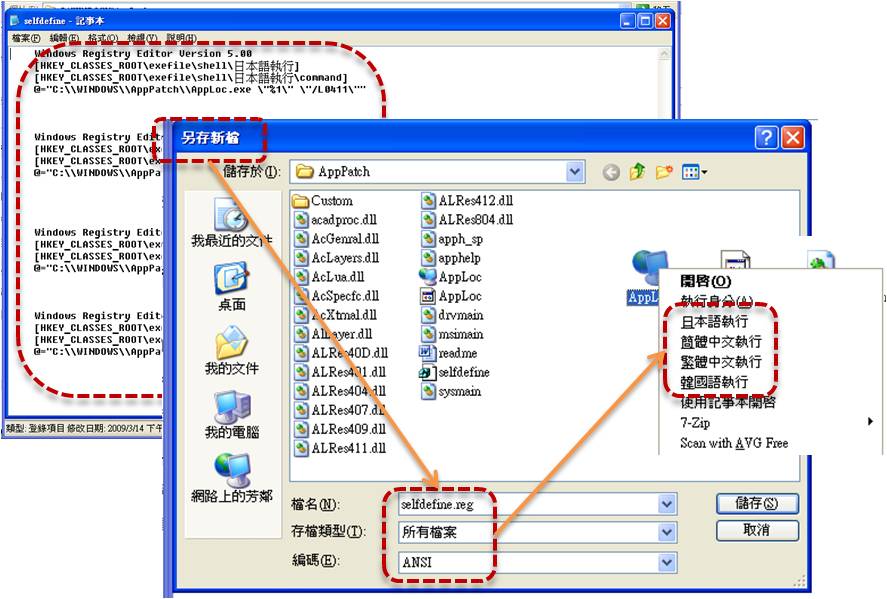



 留言列表
留言列表